Windows11 LTSCの利点を理解する:インストールとセットアップのヒント
この記事では、Windows 11 LTSCを検証し、他のバージョンよりも利点を強調しています。まれな更新(セキュリティのみ、10年間のみ)を介した安定性に焦点を当てることで、重要なシステムに最適です。記事の詳細インストール、セットアップのヒントfo
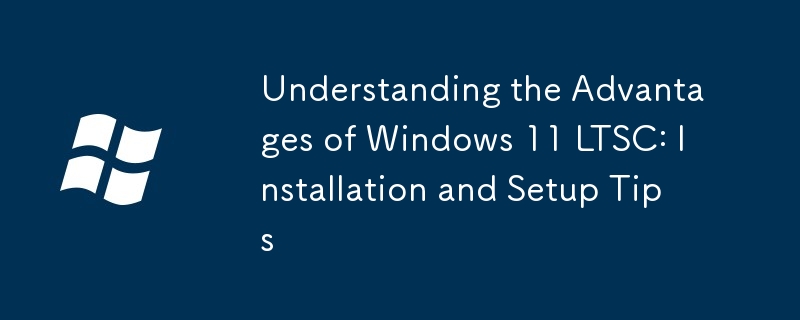
Windows11 LTSCの利点を理解する:インストールとセットアップのヒント
このセクションでは、Windows 11 LTSCの選択、そのインストールプロセス、および最適なパフォーマンスとセキュリティのための重要なセットアップのヒントを選択する利点について説明します。
他のWindowsバージョン上のWindows 11 LTSCの利点
Windows 11 LTSC(長期サービスチャネル)は、他のWindows 11エディションよりもいくつかの重要な利点を提供し、主に特定のユースケースの安定性と予測可能性に焦点を当てています。通常の機能の更新と品質の更新を受信する標準のWindows 11とは異なり、LTSCは大幅に延長されたセキュリティアップデートのみを受け取ります。通常は10年です。これにより、頻繁な更新がワークフローを破壊したり、産業制御システム、専門の製造機器、その他の重要なインフラストラクチャなどの不安定性を導入する可能性がある環境に最適です。
主な利点の内訳は次のとおりです。
- 安定性と信頼性の向上:更新の頻度が低下すると、新機能によって導入されたバグや互換性の問題に遭遇するリスクを大幅に最小限に抑えます。これは、より安定した予測可能なオペレーティングシステムに変換され、ミッションクリティカルなアプリケーションにとって重要です。
- 拡張サポートライフサイクル: 10年のサポートライフサイクルは、長期コスト削減を提供し、頻繁な再イメージングまたはOSのアップグレードの必要性を減らします。これは、IT管理のオーバーヘッドを最小限に抑えたい企業にとって大きな利点です。
- 気晴らしの減少:機能の更新がないため、システムの再起動が少なくなり、生産性の中断があります。ユーザーは、タスクを中断する必須の更新を心配することなく、自分の仕事に集中できます。
- 予測可能な環境: OSの拡張寿命にわたるOSの不変の性質は、ソフトウェアの開発と展開のための一貫した予測可能な環境を提供します。これは、安定した動作環境を正しく機能させる必要があるアプリケーションにとって特に価値があります。
ただし、LTSCには標準のWindows 11リリースに含まれる多くの機能がないことを理解することが重要です。これには、Microsoft Store、Cortana、および多くの組み込みアプリなどの機能が含まれます。これは、安定性と機能のトレードオフであり、選択はユーザーまたは組織の特定のニーズに依存します。
Windows 11 LTSCのインストールプロセスの違い
Windows 11 LTSCのインストールプロセスは、標準のWindows 11のインストールに大きく似ています。 LTSC ISOイメージを含む起動可能なUSBドライブまたはDVDが必要です。主な違いは、セットアップ中の機能とオプションの可用性にあります。
- 限られた機能の選択肢:インストール中に、さまざまなエディション(ホーム、プロなど)から選択するオプションがありません。 LTSCは、特定の機能セットを備えた明確なエディションです。
- Microsoftアカウントの要件はありません(通常): Microsoftアカウントは一般的に推奨されますが、特定の組織のセットアップとライセンスに応じて、初期セットアッププロセス中に厳密に要求されない場合があります。
- 遅いダウンロード(潜在的に):インターネット速度とISO画像のソースに応じて、LTSC ISOのダウンロードは、標準のWindows 11 ISOをダウンロードするよりも少し時間がかかる場合があります。
- インストール後の構成:インストール後、標準のWindows 11にある特定のアプリケーションと機能がないことに気付くでしょう。必要なアプリケーションを手動でインストールする必要があります。
Windows11 LTSCをインストールした後、パフォーマンスとセキュリティを最適化するための重要なセットアップのヒント
Windows 11 LTSCをインストールした後のパフォーマンスとセキュリティの最適化には、いくつかの重要なステップが含まれます。
- 必要なドライバーのインストール:すべての必須ハードウェアドライバーが正しくインストールされていることを確認してください。これには、グラフィックカード、ネットワークアダプター、およびその他の周辺機器のドライバーが含まれます。時代遅れまたは不足しているドライバーは、パフォーマンスの問題と不安定性につながる可能性があります。
- セキュリティソフトウェアのインストール:評判の良いウイルス対策プログラムをインストールし、更新し続けます。 Windows Defenderは組み込まれていますが、追加のセキュリティソフトウェアは追加の保護と機能を提供する場合があります。
- システムイメージのバックアップを作成する:クリーンインストールの直後に、完全なシステムイメージバックアップを作成します。これにより、失敗または予期しない問題が発生した場合にシステムを簡単に復元できます。
- Windowsの更新を有効にする(セキュリティのみ): LTSCはセキュリティの更新に焦点を当てていますが、Windowsの更新設定がこれらの重要な更新を受信するように構成されていることを確認します。
- Windowsファイアウォールの構成:必要なネットワーク接続のみを許可するようにWindowsファイアウォールを構成します。これは、システムへの不正アクセスを防ぐのに役立ちます。
- 定期的にマルウェアのスキャン:選択したアンチウイルスソフトウェアを使用して、マルウェアのシステムを定期的にスキャンします。これは、安定したOSであっても、システムセキュリティを維持するために重要です。
- ユーザーアカウントとアクセス許可を管理する:適切なユーザーアカウントを確立し、各アカウントに適切なアクセス許可を割り当てます。これは、潜在的なセキュリティ侵害の影響を制限するのに役立ちます。
これらの手順に従うことにより、Windows 11 LTSCのインストールの両方が安全であり、拡張サポートライフサイクルの意図した期間に対して最適に実行されることを確認できます。 LTSCは安定した予測可能な環境を提供しますが、積極的なセキュリティ対策は依然として不可欠であることに注意してください。
以上がWindows11 LTSCの利点を理解する:インストールとセットアップのヒントの詳細内容です。詳細については、PHP 中国語 Web サイトの他の関連記事を参照してください。

ホットAIツール

Undress AI Tool
脱衣画像を無料で

Undresser.AI Undress
リアルなヌード写真を作成する AI 搭載アプリ

AI Clothes Remover
写真から衣服を削除するオンライン AI ツール。

Clothoff.io
AI衣類リムーバー

Video Face Swap
完全無料の AI 顔交換ツールを使用して、あらゆるビデオの顔を簡単に交換できます。

人気の記事

ホットツール

メモ帳++7.3.1
使いやすく無料のコードエディター

SublimeText3 中国語版
中国語版、とても使いやすい

ゼンドスタジオ 13.0.1
強力な PHP 統合開発環境

ドリームウィーバー CS6
ビジュアル Web 開発ツール

SublimeText3 Mac版
神レベルのコード編集ソフト(SublimeText3)
 デスクトップアイコンでフォントの色を変更する方法(Windows11)
Jul 07, 2025 pm 12:07 PM
デスクトップアイコンでフォントの色を変更する方法(Windows11)
Jul 07, 2025 pm 12:07 PM
デスクトップアイコンのテキストの読み取りに問題がある場合、または単にデスクトップの外観をパーソナライズしたい場合は、Windows 11のデスクトップアイコンのフォント色を変更する方法を探している場合があります。残念ながら、Windows 11は簡単に組み込まれていません。
 Windows 11 Google Chromeが開いていないことを修正しました
Jul 08, 2025 pm 02:36 PM
Windows 11 Google Chromeが開いていないことを修正しました
Jul 08, 2025 pm 02:36 PM
Fixed Windows 11 Google Chromeを開いていないGoogle Chromeは現在最も人気のあるブラウザーですが、それでもWindowsで開くのにヘルプが必要な場合があります。次に、画面上の指示に従ってプロセスを完了します。上記の手順を完了した後、Google Chromeを再度起動して、適切に機能するかどうかを確認します。 5. Chromeユーザープロファイルの削除まだ問題がある場合は、Chromeユーザープロファイルを削除する時が来るかもしれません。これにより、すべての個人情報が削除されるため、関連するすべてのデータをバックアップしてください。通常、ブラウザ自体を介してChromeユーザープロファイルを削除します。しかし、あなたがそれを開けないことを考えると、ここに別の方法があります:Windoをオンにする
 Windowsで検出されていないセカンドモニターを修正する方法は?
Jul 12, 2025 am 02:27 AM
Windowsで検出されていないセカンドモニターを修正する方法は?
Jul 12, 2025 am 02:27 AM
Windowsが2番目のモニターを検出できない場合は、最初に電源、ケーブルプラグイン、インターフェイスの互換性など、物理接続が正常かどうかを確認し、ケーブルまたはアダプターを交換してみてください。第二に、デバイスマネージャーを介してグラフィックカードドライバーを更新または再インストールし、必要に応じてドライバーバージョンをロールバックします。次に、表示設定の「検出」を手動でクリックして、モニターがシステムによって正しく識別されているかどうかを確認します。最後に、モニター入力ソースが対応するインターフェイスに切り替えられるかどうかを確認し、ケーブルに接続されたグラフィックカード出力ポートが正しいかどうかを確認します。上記の手順に従ってチェックインするために、ほとんどのデュアルスクリーン認識の問題を通常解決できます。
 Windows Google Chromeにファイルをアップロードできなかったことを修正しました
Jul 08, 2025 pm 02:33 PM
Windows Google Chromeにファイルをアップロードできなかったことを修正しました
Jul 08, 2025 pm 02:33 PM
Google Chromeにファイルをアップロードするのに問題がありますか?これは迷惑かもしれませんよね?電子メールにドキュメントを添付したり、ソーシャルメディアで画像を共有したり、仕事や学校の重要なファイルを送信したりするかどうかにかかわらず、スムーズなファイルのアップロードプロセスが重要です。したがって、Windows PCのChromeでファイルのアップロードが引き続き失敗している場合、イライラする可能性があります。お気に入りのブラウザを放棄する準備ができていない場合は、Windows Google Chrome 1にファイルをアップロードできない修正のヒントをいくつか紹介します。高度なトラブルシューティングのヒントについて学ぶ前に、ユニバーサル修理から始めて、以下に説明する基本的なソリューションを試すのが最善です。インターネット接続の問題のトラブルシューティング:インターネット接続
 Windowsの印刷キューをクリアする方法は?
Jul 11, 2025 am 02:19 AM
Windowsの印刷キューをクリアする方法は?
Jul 11, 2025 am 02:19 AM
印刷タスクの問題に遭遇した場合、印刷キューをクリアしてprintspoolerサービスを再起動することは効果的なソリューションです。まず、「デバイスとプリンター」インターフェイスを開いて対応するプリンターを見つけ、タスクを右クリックして「キャンセル」して単一のタスクをクリアするか、「すべてのドキュメントをキャンセル」してキューを一度にクリアします。キューがアクセスできない場合は、rを押してrを押してservices.mscを入力してサービスリストを開き、「printspooler」を見つけて、サービスを開始する前に停止します。必要に応じて、C:\ Windows \ System32 \ Spool \ Printersパスの下の残差ファイルを手動で削除して、問題を完全に解決できます。
 Windows 11ファイルエクスプローラーにファイル拡張子を表示する方法は?
Jul 08, 2025 am 02:40 AM
Windows 11ファイルエクスプローラーにファイル拡張子を表示する方法は?
Jul 08, 2025 am 02:40 AM
Windows 11ファイルエクスプローラーにファイル拡張子を表示するには、次の手順に従うことができます。1。フォルダーを開きます。 2。トップメニューバーの[表示]タブをクリックします。 3.右上隅の[オプション]ボタンをクリックします。 4. [表示]タブに切り替えます。 5.「既知のファイルタイプの拡張機能を非表示にする」というチェックを解除します。 6. [OK]をクリックして設定を保存します。この設定は、ファイルの種類を識別し、開発効率を向上させ、問題のトラブルシューティングに役立ちます。拡張機能を一時的に表示するだけの場合は、ファイルを右クリックして「名前を変更」し、ESCキーを押して終了すると、システム設定が変更されません。









